Ieslēdziet vai izslēdziet aparatūras paātrināto GPU plānošanu operētājsistēmā Windows 10
Kā ieslēgt vai izslēgt aparatūras paātrināto GPU plānošanu operētājsistēmā Windows 10
Ja jūsu GPU ir aprīkots ar draiveri, kas atbalsta aparatūras paātrinājumu operētājsistēmā Windows 10, varat ieslēgt Aparatūras paātrināta GPU plānošana opciju. Tam vajadzētu palīdzēt samazināt latentumu un uzlabot video izvades sistēmas veiktspēju.
Reklāma
Aparatūras paātrinājums ir lieliska funkcija, kas ļauj izmantot datora grafisko karti, lai atskaņotu video (un dažas citi) aprēķini efektīvāk, nekā tas ir iespējams programmatūras režīmā, kas vienmēr izmanto CPU, vispārējas nozīmes vienība. Grafikas karšu draiveri parasti ievieš aparatūras paātrinājumu, lai nodrošinātu ātrāku un vienmērīgāku video un spēļu atskaņošanu. Grafikas kartes ir arī labākas fizikā un ātri matemātiskos aprēķinos nekā centrālais procesors.
Pirms turpināt, pārliecinieties, vai jūsu lietotāja kontā ir administratīvās privilēģijas. Tagad izpildiet tālāk sniegtos norādījumus.
Lai ieslēgtu vai izslēgtu aparatūras paātrināto GPU plānošanu operētājsistēmā Windows 10,
- Atveriet Iestatījumu lietotne.
- Iet uz Sistēma > Displejs.

- Labajā pusē noklikšķiniet uz saites Grafikas iestatījumi. Skatiet tālāk norādītās piezīmes, ja jums tā nav.
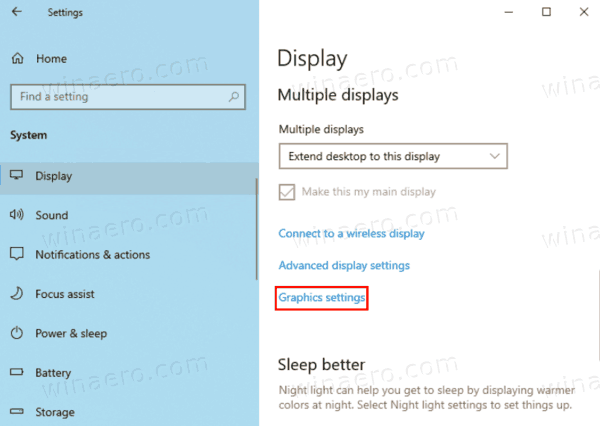
- Nākamajā lapā noklikšķiniet uz Mainiet noklusējuma grafikas iestatījumus.
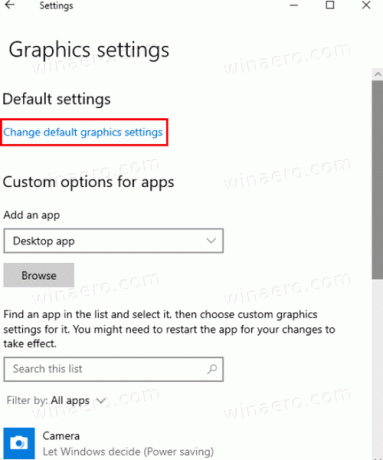
- Visbeidzot, izslēdziet Aparatūras paātrināta GPU plānošana pārslēgšanas opcija nākamajā lapā.
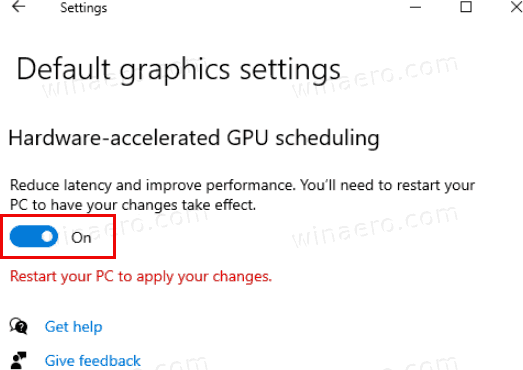
- Restartējiet Windows 10.
Tu esi pabeidzis.
Piezīme: Grafikas iestatījumi netiks parādīts, ja jūsu GPU draiveri vai ierīce neatbalsta aparatūras paātrinājumu operētājsistēmā Windows 10.
Varat arī veikt reģistra uzlabojumus.
Reģistrā ieslēdziet vai izslēdziet aparatūras paātrināto GPU plānošanu
- Lejupielādējiet šādu ZIP arhīvu: Lejupielādēt ZIP arhīvu.
- Izvelciet tā saturu uz jebkuru mapi. Failus var ievietot tieši darbvirsmā.
- Atbloķējiet failus.
- Veiciet dubultklikšķi uz
Ieslēdziet aparatūras paātrinātu GPU Scheduling.regfailu, lai to apvienotu.
- Lai atsauktu izmaiņas, izmantojiet iekļauto failu
Izslēdziet aparatūras paātrinātu GPU Scheduling.reg.
Tu esi pabeidzis!
Kā tas darbojas
Iepriekš minētie reģistra faili maina reģistra filiāli
HKEY_LOCAL_MACHINE\SYSTEM\CurrentControlSet\Control\GraphicsDrivers
Padoms. Skatiet, kā to izdarīt ar vienu klikšķi dodieties uz reģistra atslēgu.
Lai pievienotu cilni Pielāgot, izveidojiet jaunu 32 bitu DWORD vērtību HwSchMode zem minētā ceļa. Piezīme: Pat ja jūs esat darbojas 64 bitu Windows jums joprojām ir jāizveido 32 bitu DWORD vērtība.
- Iestatiet tā vērtības datus uz 1 līdz Atspējot funkciju.
- Iestatiet tā vērtības datus uz 2 līdz Iespējot funkciju.
Tieši tā.

